win7修改文件后缀名的方法 win7怎么更改文件后缀
更新时间:2023-11-07 13:58:10作者:zheng
我们可以通过修改win7电脑的文件后缀名来修改文件的类型,但是有些用户不知道怎么修改,今天小编给大家带来win7修改文件后缀名的方法,有遇到这个问题的朋友,跟着小编一起来操作吧。
具体方法:
1.首先,我们再开始菜单中打开控制面板,这是更改计算机设置的地方。
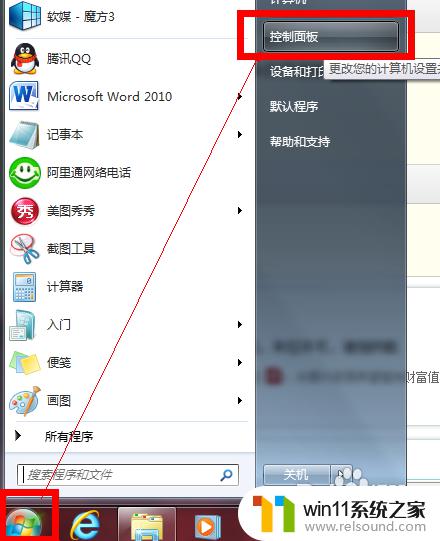
2.然后在控制面板的选项中选择“文件夹选项”,进一步设置计算机文件的查看方式。
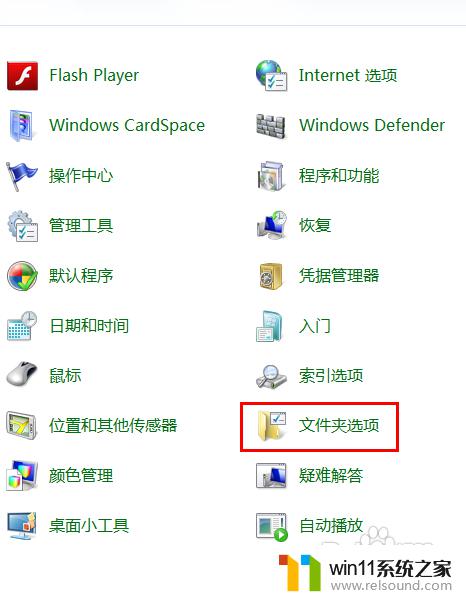
3.文件夹选项打开后,将菜单跳转至“查看”。
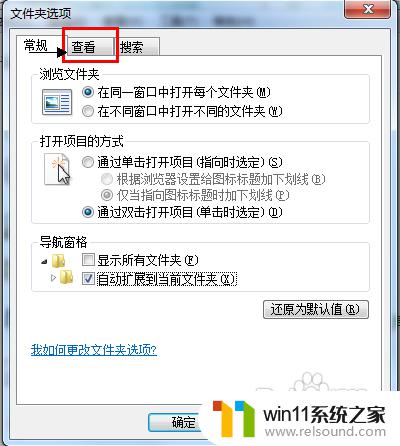
4.然后拖动进度条到最下端,找到“隐藏一直文件的扩展名”这一项, 取消勾选。


5.最后,别忘了保存设置。使更改生效,在这个菜单中,还可以进行其他关于文件夹选项的设置,根据你的喜好一并弄好吧!
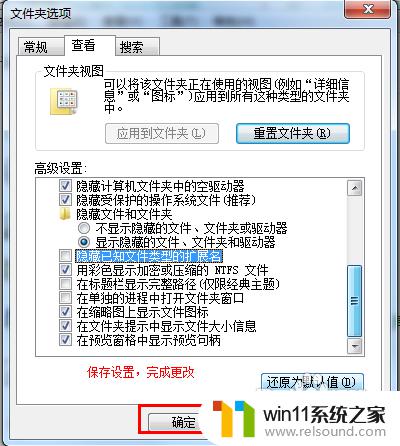
以上就是win7修改文件后缀名的方法的全部内容,有需要的用户就可以根据小编的步骤进行操作了,希望能够对大家有所帮助。















